Win7系统打开组策略的几种方法
组策略(gpedit.msc)学习
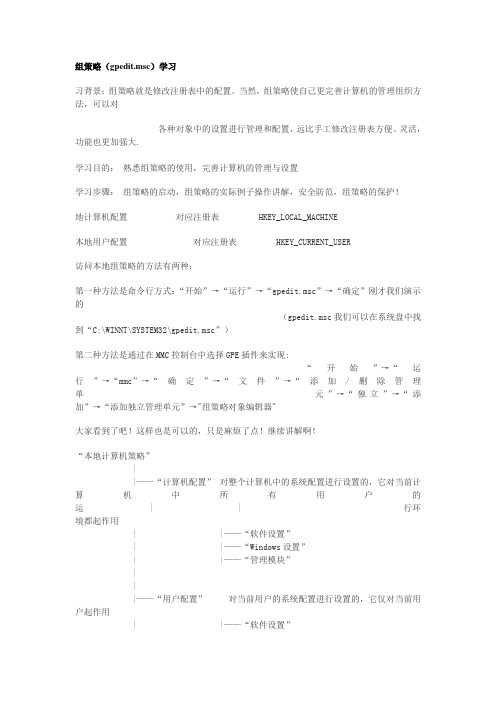
组策略(gpedit.msc)学习习背景:组策略就是修改注册表中的配置。
当然,组策略使自己更完善计算机的管理组织方法,可以对各种对象中的设置进行管理和配置,远比手工修改注册表方便、灵活,功能也更加强大.学习目的:熟悉组策略的使用,完善计算机的管理与设置学习步骤:组策略的启动,组策略的实际例子操作讲解,安全防范,组策略的保护!地计算机配置对应注册表 HKEY_LOCAL_MACHINE本地用户配置对应注册表 HKEY_CURRENT_USER访问本地组策略的方法有两种:第一种方法是命令行方式:“开始”→“运行”→“gpedit.msc”→“确定”刚才我们演示的(gpedit.msc我们可以在系统盘中找到“C:\WINNT\SYSTEM32\gpedit.msc”)第二种方法是通过在MMC控制台中选择GPE插件来实现:“开始”→“运行”→“mmc”→“确定”→“文件”→“添加/删除管理单元”→“独立”→“添加”→“添加独立管理单元”→"组策略对象编辑器"大家看到了吧!这样也是可以的,只是麻烦了点!继续讲解啊!“本地计算机策略”||——“计算机配置” 对整个计算机中的系统配置进行设置的,它对当前计算机中所有用户的运 | | 行环境都起作用| |——“软件设置”| |——“Windows设置”| |——“管理模块”|||——“用户配置”对当前用户的系统配置进行设置的,它仅对当前用户起作用 | |——“软件设置”| |——“Windows设置”| |——“管理模块”下面我们就用实际的例子来学习组策略这个超级工具!(因为组策略的功能太多,太强大!所以我就选择其中有代表性的例子进行讲解!一一讲解的话,你可以与我QQ联系,我一一讲解,这里不耽误大家时间)(任何事情都是有起因的,呵呵)事件一.起因:我们想不让别人使用我们的CMD(命令)与REGEDIT(注册表),所以我想删除“运行”因为我们运行CMD与REGEDIT多是在运行菜单下进行的操作如下(涉及2个知识点)我们在实验之前看看我们的运行菜单他还好好的在那里!!知识点1.“任务栏”和“开始”菜单相关选项的删除和禁用(1)在“本地计算机”策略中,逐级展开“用户配置”→“管理模板”→“任务栏和「开始」菜单”分支,在右侧窗格中,提供了“任务栏”和“开始菜单”的有关策略!我们现在看看他没了运行菜单没了删除“运行”那么操作如下:用户配置”→“管理模板”→“任务栏和「开始」菜单”→从开始菜单中删除运行→已启用→确定那么我们想禁止使用CMD与REGEDIT的话是不是就已经成功了呢!带着疑问我们看看!没有运行菜单了是不是就是我的实验成功了呢????是不是就是不可以运行CMD与REGEDIT了呢??我们接着看看大家可以看得懂我的操作是什么吧就是运用BAT文件运行CMD与REGEDIT我们的命令提示符出来了说明我们没有成功!没有成功!继续深入!知识点2.禁止使用CMD与REGEDIT(2)在“本地计算机”策略中,逐级展开“用户配置”→“管理模板”→“系统”分支。
win7怎么样创建家庭局域网
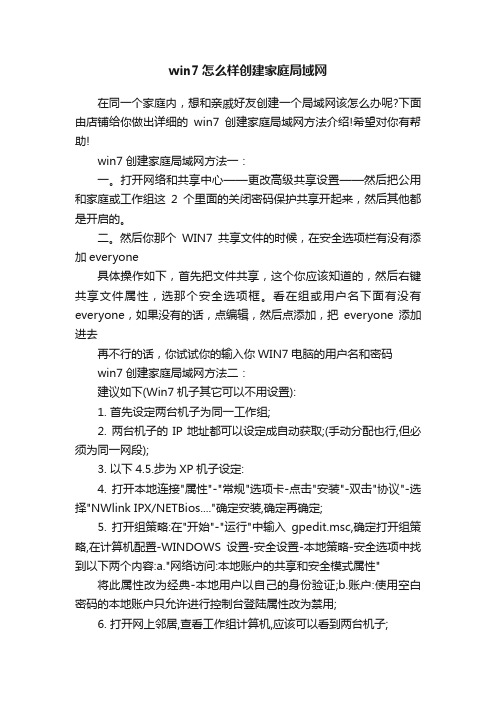
win7怎么样创建家庭局域网在同一个家庭内,想和亲戚好友创建一个局域网该怎么办呢?下面由店铺给你做出详细的win7创建家庭局域网方法介绍!希望对你有帮助!win7创建家庭局域网方法一:一。
打开网络和共享中心——更改高级共享设置——然后把公用和家庭或工作组这2个里面的关闭密码保护共享开起来,然后其他都是开启的。
二。
然后你那个WIN7共享文件的时候,在安全选项栏有没有添加everyone具体操作如下,首先把文件共享,这个你应该知道的,然后右键共享文件属性,选那个安全选项框。
看在组或用户名下面有没有everyone,如果没有的话,点编辑,然后点添加,把everyone添加进去再不行的话,你试试你的输入你WIN7电脑的用户名和密码win7创建家庭局域网方法二:建议如下(Win7机子其它可以不用设置):1. 首先设定两台机子为同一工作组;2. 两台机子的IP地址都可以设定成自动获取;(手动分配也行,但必须为同一网段);3. 以下4.5.步为XP机子设定:4. 打开本地连接"属性"-"常规"选项卡-点击"安装"-双击"协议"-选择"NWlink IPX/NETBios...."确定安装,确定再确定;5. 打开组策略:在"开始"-"运行"中输入gpedit.msc,确定打开组策略,在计算机配置-WINDOWS设置-安全设置-本地策略-安全选项中找到以下两个内容:a."网络访问:本地账户的共享和安全模式属性"将此属性改为经典-本地用户以自己的身份验证;b.账户:使用空白密码的本地账户只允许进行控制台登陆属性改为禁用;6. 打开网上邻居,查看工作组计算机,应该可以看到两台机子;7. 如果要共享文件件,两台机子随便一台(根据需要)上新建一个文件夹,把它设为共享,并分配权限为Everyone 完全控制即可;关键就这几步.OK!win7创建家庭局域网方法三:两台电脑,用两根网站接到那一台路由器上,注意路由器上有五个插网线的孔,其中有一个颜色不一样的,这个孔是连接modem的。
Win7系统提示此程序被组策略阻止怎么解决?

Win7系统提示此程序被组策略阻止怎么解决?
导读:最近有Win7系统用户反映,安装某个程序的时候出现提示“此程序被组策略阻止”,导致程序安装失败,用户不知道这是怎么回事,也不知道该怎么解决,为此非常苦恼。
其实,会出现这一问题,是因为组策略规则阻止安装软件,取消即可。
那么,Win7系统提示此程序被组策略阻止怎么解决呢?我们一起往下看看。
方法/步骤
1、使用Win+E快捷键,调出资源管理器→打开控制面板;
2、控制面板→系统和安全;
3、系统和安全→管理工具;
4、管理工具→本地安全策略;
5、右键点击软件限制策略→删除软件限制策略;
6、在弹出的警告提示(删除在该组策略对象应以的所有限制策略吗?)→点击是;
7、之后就会出现这样的提示:没有定义软件限制策略,如果一开始就是这个提示也没关系,右键点击软件限制策略→创建软件限制策略;
8、这样就还原到软件限制的初始状态(无任何限制规则)。
以上就是Win7系统提示此程序被组策略阻止的具体解决方法,按照以上方法进行操作,就能轻松解决该问题了,再次安装程序的时候,就不会再出现该提示了。
Windows 7 组策略安全使用全攻略

组策略是管理员为用户和计算机定义并控制程序、网络资源及操作系统行为的主要工具。
通过使用组策略可以设置各种软件、计算机和用户策略。
考虑到安全方面的原因,Windows 7已经开发了许多新的和增强的组策略功能和服务,帮助您更好地保护计算机上驻留的数据、功能和服务。
这些功能的配置取决于您的具体要求和使用环境,本文将主要介绍Windows 7组策略的安全使用技巧,介绍如何配置组策略功能和服务来更好地满足您的系统安全、网络安全、数据保护及个性化需求。
一、系统设置安全篇1. 禁止运行指定程序系统启动时一些程序会在后台启动,这些程序通过“系统配置实用程序”(msconfig)的启动项无法阻止,操作起来非常不便,通过组策略则非常方便,这对减少系统资源占用非常有效。
通过启用该策略并添加相应的应用程序,就可以限制用户运行这些应用程序。
具体步骤如下:(1)打开「开始」菜单,在“搜索程序和文件”搜索框中输入“gpedit.msc”并回车,打开组策略对象编辑器。
(2)在左边的窗格依次单击“用户配置→管理模板→系统”,然后在右边的窗格双击“不要运行指定的Windows应用程序”(如图1所示)。
图1 双击“不要运行指定的Windows应用程序”(3)选中“已启用”,单击“显示”按钮(如图2所示),添加要阻止的程序如“Wgatray.exe”即可。
图2 添加要阻止的程序当用户试图运行包含在不允许运行程序列表中的应用程序时,系统会提示警告信息。
把不允许运行的应用程序复制到其他的目录和分区中,仍然是不能运行的。
要恢复指定的受限程序的运行能力,可以将“不要运行指定的Windows应用程序”策略设置为“未配置”或“已禁用”,或者将指定的应用程序从不允许运行列表中删除(这要求删除后列表不会成为空白的)。
这种方式只阻止用户运行从Windows资源管理器中启动的程序,对于由系统过程或其他过程启动的程序并不能禁止其运行。
该方式禁止应用程序的运行,其用户对象的作用范围是所有的用户,不仅仅是受限用户,Administrators组中的账户甚至是内建的administrator帐户都将受到限制,因此给管理员带来了一定的不便。
Win7打开组策略提示MMC无法创建管理单元怎么办
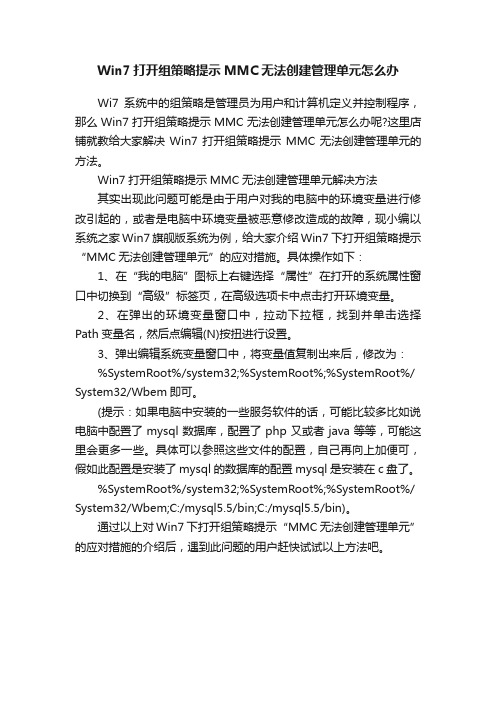
Win7打开组策略提示MMC无法创建管理单元怎么办Wi7系统中的组策略是管理员为用户和计算机定义并控制程序,那么Win7打开组策略提示MMC无法创建管理单元怎么办呢?这里店铺就教给大家解决Win7打开组策略提示MMC无法创建管理单元的方法。
Win7打开组策略提示MMC无法创建管理单元解决方法其实出现此问题可能是由于用户对我的电脑中的环境变量进行修改引起的,或者是电脑中环境变量被恶意修改造成的故障,现小编以系统之家Win7旗舰版系统为例,给大家介绍Win7 下打开组策略提示“MMC无法创建管理单元”的应对措施。
具体操作如下:1、在“我的电脑”图标上右键选择“属性”在打开的系统属性窗口中切换到“高级”标签页,在高级选项卡中点击打开环境变量。
2、在弹出的环境变量窗口中,拉动下拉框,找到并单击选择Path变量名,然后点编辑(N)按扭进行设置。
3、弹出编辑系统变量窗口中,将变量值复制出来后,修改为:%SystemRoot%/system32;%SystemRoot%;%SystemRoot%/ System32/Wbem即可。
(提示:如果电脑中安装的一些服务软件的话,可能比较多比如说电脑中配置了mysql数据库,配置了php又或者java等等,可能这里会更多一些。
具体可以参照这些文件的配置,自己再向上加便可,假如此配置是安装了mysql的数据库的配置mysql是安装在c盘了。
%SystemRoot%/system32;%SystemRoot%;%SystemRoot%/ System32/Wbem;C:/mysql5.5/bin;C:/mysql5.5/bin)。
通过以上对Win7 下打开组策略提示“MMC无法创建管理单元”的应对措施的介绍后,遇到此问题的用户赶快试试以上方法吧。
电脑技术 win7的组策略设置方法 电脑资料.doc

电脑技术 win7的组策略设置方法电脑资料一: Windows7 组策略设置技巧之让 Win7 上网浏览更高效模板”Window组件”Interexplor子项→阻止绕过SmartScreen筛选器警告”已禁用”确定”二: Windows7 组战略设置技巧之让媒体播放更畅快用户配置”管理模板”Window组件”WindowsMediaPlay播放”允许运行屏幕维护顺序”已禁用”三:Windows7组战略设置技巧之不让用户“占位”不干活Window设置”平安设置”外地战略”平安选项”平安选项”网络平安:逾越时间后强制注销”四:Windows7组战略设置技巧之不让木马“进驻”临时文件计算机配置”Window设置”平安设置”软件限制战略”其他规那么”新建路径规那么”浏览”按钮,翻开外地系统的文件选择框,从中将Windows7系统的临时文件夹选中并导入进来;下面在平安级别”位置处单击下拉按钮,从下拉列表中选中“不允许”选项,同时单击“确定”按钮执行设置保管操作,那样一来我日后即使不小心遭遇到木马病毒,但它却不能随意自由运行、发作,那么外地系统的平安性也就能得到一定的保证了五:Windows7组战略设置技巧之不让用户恶意ping计算机配置”Window设置”平安设置”高级平安Window防火墙”高级平安Window防火墙—外地组策略对象”入站规那么”新规那么”自定义”所有顺序”ICMPv4阻止连接”选项六:Windows7组战略设置技巧之关闭搜索记录外地组策略器”用户配置→管理模板→Window组件→Window资源管理器”Window资源管理器搜索框中关闭最近搜索条目的显示”已启用”确认之后即可生效,以后就再也不会自动保存搜索记录了七:Windows7组战略设置技巧之关机时强制关闭程序依次展开:计算机配置”管理模板”系统”关机选项”关闭会阻止或取消关机的应用顺序的自动终止功能”已启用”应用”并“确定”后退出用户配置”管理模板”网络”网络连接”删除所有用户远程访问连接”已启用”确定”。
Windows系统打开组策略编辑器的多种方法图文教程
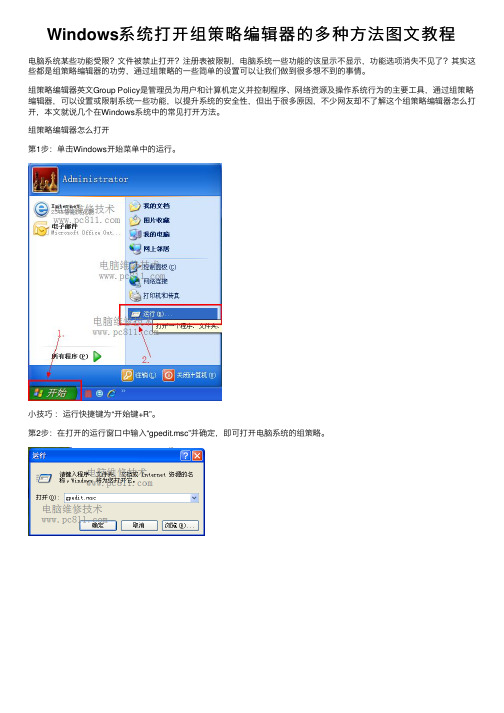
Windows系统打开组策略编辑器的多种⽅法图⽂教程电脑系统某些功能受限?⽂件被禁⽌打开?注册表被限制,电脑系统⼀些功能的该显⽰不显⽰,功能选项消失不见了?其实这些都是组策略编辑器的功劳,通过组策略的⼀些简单的设置可以让我们做到很多想不到的事情。
组策略编辑器英⽂Group Policy是管理员为⽤户和计算机定义并控制程序、⽹络资源及操作系统⾏为的主要⼯具,通过组策略编辑器,可以设置或限制系统⼀些功能,以提升系统的安全性,但出于很多原因,不少⽹友却不了解这个组策略编辑器怎么打开,本⽂就说⼏个在Windows系统中的常见打开⽅法。
组策略编辑器怎么打开第1步:单击Windows开始菜单中的运⾏。
⼩技巧:运⾏快捷键为“开始键+R”。
第2步:在打开的运⾏窗⼝中输⼊“gpedit.msc”并确定,即可打开电脑系统的组策略。
组策略⽂件在哪其实我们使⽤开始运⾏命令打开组策略编辑的⽅法,都是调⽤系统Windows\system32⽬录中的gpedit.msc程序⽂件打开的。
第1步:并在开始菜单找到我的电脑并单击此项。
第2步:在打开的我的电脑中依次打开“系统盘:\WINDOWS\system32”⽬录。
注:系统盘⼀般多为C盘。
第3步:在打开的system32⽬录中找到gpedit.msc程序⽂件,并双击这个⽂件即可打开组策略编辑器。
⼩技巧:因为system32⽬录下⽂件⽐较多,可能有些⽹友没有耐⼼找到这个⽂件,⼤家可以直接搜索组策略的程序⽂件名是⼀样可找到的。
组策略打不开怎么办⼀般来说组策略通过开始运⾏命令均可打开,如果的确组策略打不开,那么可能就是组策略⽂件被损坏了。
解决⽅法:按《组策略⽂件在哪》中所说的,找到系统盘中的这个⽂件,在同版本系统中的这个⽂件复制⼀份过来,覆盖掉⾃⼰系统中的这个⽂件,然后电脑重启即可。
如果覆盖时提⽰覆盖失败,可电脑重启按F8进安全模式,在安全模式中覆盖。
组策略打开空⽩有些⽹友可能会碰到⾃⼰的组策略打开之后⼀⽚空⽩,右侧却提⽰“MMC ⽆法创建管理单元。
打开本地组策略对象编辑器快捷键

打开本地组策略对象编辑器快捷键组策略对象编辑器(Group Policy Object Editor)是Windows操作系统中的一个强大工具,它允许管理员对计算机或用户账户应用各种系统配置和安全策略。
对于那些习惯使用快捷键的用户来说,学习并掌握打开本地组策略对象编辑器的快捷键可以提高效率。
本文将介绍如何使用快捷键打开本地组策略对象编辑器。
在Windows操作系统中,打开本地组策略对象编辑器可以通过以下方法:方法一:使用运行对话框1. 按下Win + R组合键,打开运行对话框。
2. 在运行对话框中输入“gpedit.msc”,然后点击“确定”按钮。
3. 本地组策略对象编辑器将会立即打开。
方法二:使用开始菜单搜索1. 点击开始菜单的搜索框,或按下Win键来打开开始菜单。
2. 输入“本地组策略对象编辑器”并等待搜索结果显示。
3. 在搜索结果中点击“本地组策略对象编辑器”选项。
4. 本地组策略对象编辑器将会自动启动。
方法三:使用命令提示符1. 按下Win + R组合键,打开运行对话框。
2. 在运行对话框中输入“cmd”,然后点击“确定”按钮。
3. 命令提示符窗口将会打开。
4. 在命令提示符窗口中输入“gpedit.msc”命令,然后按下回车键。
5. 本地组策略对象编辑器将会加载并显示出来。
方法四:使用Windows资源管理器1. 打开Windows资源管理器(按下Win + E组合键)。
2. 在地址栏中输入“%systemroot%\system32\gpedit.msc”,然后按下回车键。
3. 本地组策略对象编辑器将会自动启动。
通过上述四种方法之一,您可以迅速轻松地打开本地组策略对象编辑器,以便对系统配置和安全策略进行调整和管理。
熟练掌握快捷键能够提高工作效率,让您更便捷地进行操作。
值得注意的是,本地组策略对象编辑器在不同的Windows版本中可能存在差异,因此在某些Windows版本中可能无法找到或使用该工具。
win7 gpedit 域名解析策略
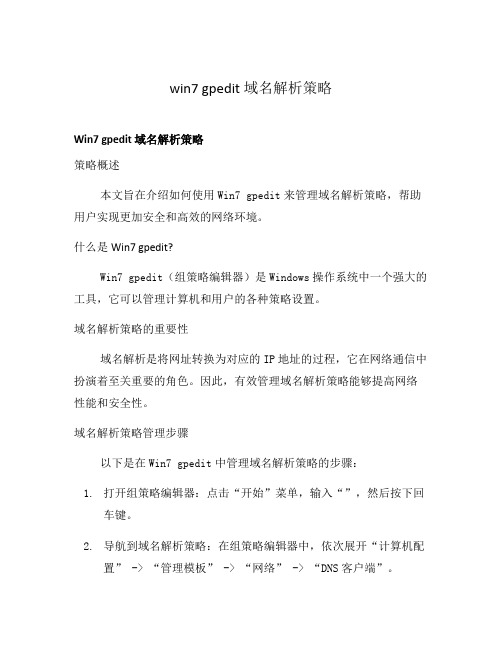
win7 gpedit 域名解析策略Win7 gpedit 域名解析策略策略概述本文旨在介绍如何使用Win7 gpedit来管理域名解析策略,帮助用户实现更加安全和高效的网络环境。
什么是Win7 gpedit?Win7 gpedit(组策略编辑器)是Windows操作系统中一个强大的工具,它可以管理计算机和用户的各种策略设置。
域名解析策略的重要性域名解析是将网址转换为对应的IP地址的过程,它在网络通信中扮演着至关重要的角色。
因此,有效管理域名解析策略能够提高网络性能和安全性。
域名解析策略管理步骤以下是在Win7 gpedit中管理域名解析策略的步骤:1.打开组策略编辑器:点击“开始”菜单,输入“”,然后按下回车键。
2.导航到域名解析策略:在组策略编辑器中,依次展开“计算机配置” -> “管理模板” -> “网络” -> “DNS客户端”。
3.配置特定的域名解析策略:–禁用域名解析缓存:在“DNS客户端”文件夹中找到“禁用域名解析缓存”项,双击打开。
选择“已启用”并点击“确定”按钮。
–配置首选DNS服务器:在“DNS客户端”文件夹中找到“配置首选DNS服务器”项,双击打开。
选择“已启用”,然后输入首选的DNS服务器地址。
点击“确定”按钮保存设置。
–禁用多精度查询:在“DNS客户端”文件夹中找到“禁用多精度查询”项,双击打开。
选择“已启用”并点击“确定”按钮。
–禁用远程查询:在“DNS客户端”文件夹中找到“禁用远程查询”项,双击打开。
选择“已启用”并点击“确定”按钮。
4.应用和测试策略:保存以上设置后,重新启动计算机以使更改生效。
测试网络连接和域名解析是否按预期工作。
总结通过Win7 gpedit,我们可以方便地管理域名解析策略,提高网络的性能和安全性。
了解这些策略并根据实际需求进行配置,将帮助保持网络的顺畅运行。
以上就是Win7 gpedit域名解析策略的相关内容。
希望本文能对你有所帮助。
Win7运行gpedit.msc打不开组策略

Win7运行gpedit.msc打不开组策略
很多用户使用电脑的时候,系统提示找不到组策略gpedit.msc,请确定文件是否正确,再试一次的错误情况,这是怎么一回事呢?由于系统中“gpedit.msc”系统文件被破坏或丢失导致,该这么解决呢?今天小编带来了解决方法,具体的下面一起来看看吧。
Win7运行gpedit.msc打不开组策略的解决方法1、点击桌面左下角的“开始”菜单,然后点击“运行”选项。
2、在运行窗口中输入“regedit”指令,按下回车键确认。
3、进入到注册表编辑器后,打开“HKEY_CURRENT_USER”文件夹,然后依次打开“Software—Policies—Microsoft--Mmc”文件夹,选择“{8FC0B734-A0E1-11D1-A7D3-0000F87571E3}”文件夹,双击打开右边的“Restrict_Run”项,如下图所示
4、将Restrict_Run项的值修改为“0”,点击“确定”按钮,如下图所示。
5、在Mmc文件夹中找到“{0F6B957E-509E-11D1-A7CC-0000F87571E3}”文件夹并且选择,双击打开右边的“Restrict_Run”项,如下图所示。
6、同样的将Restrict_Run的值修改为“0”,点击“确定”按钮。
关掉注册表编辑器,然后重启电脑,等待电脑重启后再次运行gpedit.msc就会发现问题解决了。
gpedit.msc文件。
组策略解除禁用的方法
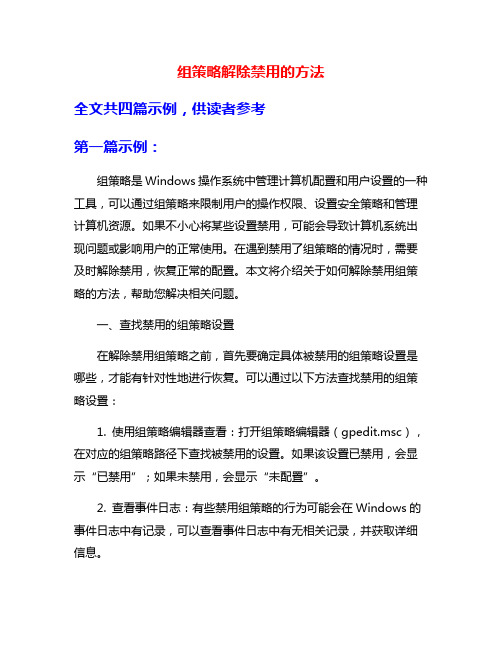
组策略解除禁用的方法全文共四篇示例,供读者参考第一篇示例:组策略是Windows操作系统中管理计算机配置和用户设置的一种工具,可以通过组策略来限制用户的操作权限、设置安全策略和管理计算机资源。
如果不小心将某些设置禁用,可能会导致计算机系统出现问题或影响用户的正常使用。
在遇到禁用了组策略的情况时,需要及时解除禁用,恢复正常的配置。
本文将介绍关于如何解除禁用组策略的方法,帮助您解决相关问题。
一、查找禁用的组策略设置在解除禁用组策略之前,首先要确定具体被禁用的组策略设置是哪些,才能有针对性地进行恢复。
可以通过以下方法查找禁用的组策略设置:1. 使用组策略编辑器查看:打开组策略编辑器(gpedit.msc),在对应的组策略路径下查找被禁用的设置。
如果该设置已禁用,会显示“已禁用”;如果未禁用,会显示“未配置”。
2. 查看事件日志:有些禁用组策略的行为可能会在Windows的事件日志中有记录,可以查看事件日志中有无相关记录,并获取详细信息。
3. 使用第三方工具:也可以使用一些第三方的系统配置查看工具来快速找到被禁用的组策略设置,如Sysinternals Suite等。
通过以上方法查找到被禁用的组策略设置后,可以根据具体情况选择相应的方法来解除禁用。
二、解除禁用组策略的方法1. 使用组策略编辑器:打开组策略编辑器,找到被禁用的组策略设置,右键点击该设置,选择“属性”,然后选择“未配置”或“已启用”,点击“确定”保存设置即可。
如果是在组策略中配置了某个策略被禁用,只需要将其改为未配置或已启用状态即可恢复。
2. 使用命令行工具:可以通过命令行工具如gpupdate /force来强制更新组策略,并使之生效。
在命令提示符中输入gpupdate/force命令,等待执行完成后,重新启动计算机即可使设置生效。
3. 恢复系统默认设置:有些组策略设置被禁用后可能会导致系统出现异常情况,可以尝试将系统还原到默认设置,恢复正常运行。
win7组策略
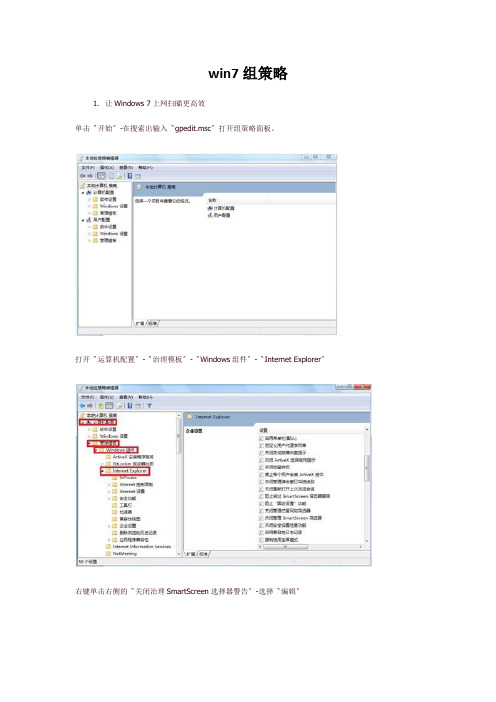
win7组策略1.让Windows 7上网扫瞄更高效单击〝开始〞-在搜索出输入〝gpedit.msc〞打开组策略面板。
打开〝运算机配置〞-〝治理模板〞-〝Windows组件〞-〝Internet Explorer〞右键单击右侧的〝关闭治理SmartScreen选择器警告〞-选择〝编辑〞单击〝已禁用〞-〝确定〞通过如此的设置能够使我们在上网时减少对我们的阻碍。
2.让媒体播放更顺畅单击〝用户配置〞-〝治理模板〞-〝Windows组件〞-〝Windows Media Player〞-〝播放〞右键单击右侧的〝承诺运行屏幕爱护程序〞-〝编辑〞选择〝已禁用〞-〝确定〞通过如此的设置我们观看视频时就可不能被屏保所困扰。
3.不让木马〝进驻〞临时文件单击〝运算机配置〞-〝Windows设置〞-〝安全设置〞-〝软件限制策略〞-〝其他规那么〞右键单击〝其他规那么〞-〝新建路径规那么〞选择〝扫瞄〞打开本地系统的文件选择框,从中将Windows 7系统的临时文件夹选中并导入进来;下面在〝安全级别〞位置处单击下拉按钮,从下拉列表中选中〝不承诺〞选项,同时单击〝确定〞按钮执行设置储存操作,那样一来我们日后即使不小心遭遇到了木马病毒,但它们却不能随意自由运行、发作,那么本地系统的安全性也就能得到一定的保证了。
4.不让用户恶意〝ping〞我单击〝运算机配置〞-〝Windows设置〞-〝安全设置〞-〝高级安全Windows防火墙〞-〝高级安全Windows防火墙-本地组策略对象〞-〝入站规那么〞右键单击〝入站规那么〞-〝新建规那么〞-〝自定义〞-〝下一步〞下一步选择〝ICMPv4〞-〝下一步〞下一步选择〝阻止连接〞-〝下一步〞下一步完成通过那个设置能够减少别人对你的恶意攻击。
以上的一些设置是给大伙儿一个对组策略的了解,不同的设置能够实现不同的成效,大伙儿能够多多地去了解,如此对我们今后的工作与生活都会有所关心。
Win7提示本次操作由于这台计算机的限制而被取消怎么办?

Win7提示本次操作由于这台计算机的限制而被取消怎么办?
Win7系统依旧拥有庞大的用户群体,当然了也是经常遇到各种故障问题。
近期就有一位Win7系统网友,在使用电脑过程当中遇到一个提示--本次操作由于这台计算机的限制而被取消,请与你的系统管理员联系。
那么遇到这个提示该怎么办呢?下面来看看本站小编带来的解决办法。
本次操作由于这台计算机的限制而被取消解决方法:
1、首先我们进入到系统C盘,因为一般情况下是设置C盘不能访问,如下图所示。
2、然后利用组合键(win+R键)打开运行窗口,在里面输入【gepdit.msc】命令打开组策略编辑器,如下图所示。
3、接下来进入到了本地组策略编辑器页面,在其下方依次找到【用户配置】---【管理模板】---windows资源管理器,右侧【防止我的电脑访问驱动器】,如下图所示。
4、再接下来设置组策略规则,设置为启用状态,同时还设置选择为【仅仅限制磁盘驱动器C】,如下图所示。
5、随后我们需要再次确认是否设置成功,再来通过gpupdate 或者注销马上生效规则,如下图所示。
6、最后当我们再次访问计算机系统里面的C盘时,你会发现提示【本次操作由于这台计算机限制而取消】,如下图所示:
这个时候找到龙问题所在,那么倒过去就可以解决这个问题了。
局域网共享组策略怎么设置

局域网共享组策略怎么设置在同一个局域网中共享文件,要想设置下组策略访问怎么样设置呢?下面由店铺给你做出详细的局域网共享组策略设置方法介绍!希望对你有帮助!局域网共享组策略设置方法一:控制面板--管理工具--本地安全策略-安全选项-网络访问:不允许SAM帐户和共享; 的匿名枚举。
系统默认值是:已停用控制面板--管理工具--本地安全策略--安全选项--帐户:使用空白密码的本地帐户; 只允许进行控制台登录。
系统默认值是:已启用。
解; 进入你的电脑。
如果你觉得无所谓,不必做这些限制,那就把它设为:已停用。
控制面板--管理工具--本地安全策略--本地策略--安全选项:网络访问:本地帐户的共享和安全模式:仅来宾-本地用户以来宾份验证。
这时,当局域网; 其他机访问本机时,不会弹出对话框,就可以直接进入。
局域网共享组策略设置方法二:.所有机器打开GUEST帐号,运行里输入secpol.msc,安全设置→本地策略→安全选项,来宾帐户选启用.2.安全设置→本地策略→用户权限分配,拒绝从网络访问这台计算机里删除guest从网络访问此计算机里添加guest3.防火墙关掉.或添加局域网端口(具体忘了,自己百度查吧).系统防火墙也关掉或例外里打开局域网共享.访问时,运行里输入\\*.*.*.*(目标IP地址),有时需要先在目标机器上设置共享文件(随便找个文件夹共享先..)这些都满足了,应该没问题了..局域网共享组策略设置方法三:一:设置不同的IP地址例如:B:192.168.1.2 C:192.168.0.2A:设置两个IP地址:一个是B这个网段的,一个是C网段的这样可以满足你要求。
二:建一个FTP建FTP的方法也很简单,去下载一个Serv-U FTP Server(去百度搜索很多的)就能完成,全中文的操作很简单的。
相关阅读:组策略简介所谓组策略,就是基于组的策略。
它以Windows中的一个MMC 管理单元的形式存在,可以帮助系统管理员针对整个计算机或是特定用户来设置多种配置,包括桌面配置和安全配置。
Win7回收站消失了怎么恢复?Win7回收站图标恢复的两种方法

Win7回收站消失了怎么恢复?Win7回收站图标恢复的两
种⽅法
Win7回收站消失了怎么恢复?⼤家在使⽤电脑的过程中,往往会有不需要的⼀些⽂件夹或图⽚什么的,这时⼤家就会把⽂件删除,然后⽂件就会跑到回收站当中。
最近有位Win7⽤户删除⽂件后,想去回收站还原⽂件时发现回收站不见了,这该怎么办呢?下⾯⼩编就给⼤家带来Win7回收站图标恢复的两种⽅法,⼀起来看看吧。
⽅法⼀:组策略法
1、按win+R组合键——运⾏--输⼊“GPEDIT.MSC:打开组策略编辑页⾯。
2、进⼊组策略页⾯后,点击“管理模板”--双击“桌⾯”进⼊桌⾯管理页⾯。
3、进⼊桌⾯管理页⾯后,双击:“从桌⾯删除回收站图标”,进⼊配置页⾯,选择“未配置。
”点击确定。
推出策略组,刷新⼀下桌⾯。
⽅法⼆:新建⽂件夹
1、在桌⾯选择新建⽂件夹。
2、将⽂件夹命名为:回收站。
{645ff040-5081-101b-9f08-00aa002f954e},再看⼀下是不是就是⼀个回收站图标了。
关于Win7回收站不见的问题,⼤家现在知道该怎么找回了吧,以上就是⼩编带来的Win7回收站图标恢复的两种⽅法,希望可以帮助到⼤家,更多内容请关注⽹站!。
最新最全gpedit组策略命令大全
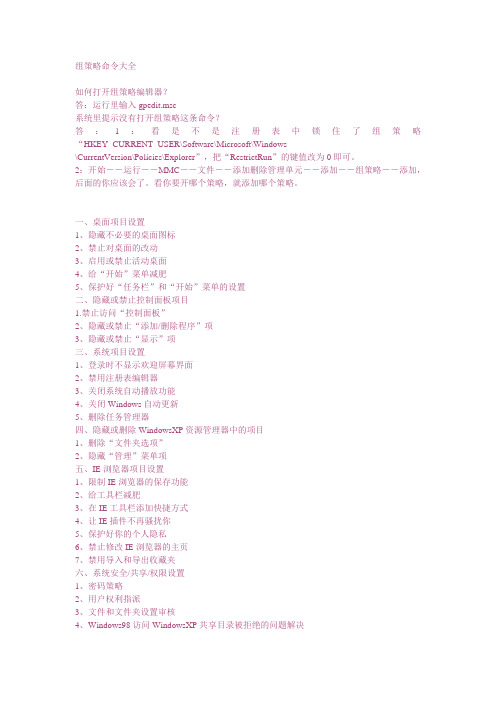
组策略命令大全如何打开组策略编辑器?答:运行里输入gpedit.msc系统里提示没有打开组策略这条命令?答:1:看是不是注册表中锁住了组策略“HKEY_CURRENT_USER\Software\Microsoft\Windows\CurrentVersion\Policies\Explorer”,把“RestrictRun”的键值改为0即可。
2:开始--运行--MMC--文件--添加删除管理单元--添加--组策略--添加,后面的你应该会了。
看你要开哪个策略,就添加哪个策略。
一、桌面项目设置1、隐藏不必要的桌面图标2、禁止对桌面的改动3、启用或禁止活动桌面4、给“开始”菜单减肥5、保护好“任务栏”和“开始”菜单的设置二、隐藏或禁止控制面板项目1.禁止访问“控制面板”2、隐藏或禁止“添加/删除程序”项3、隐藏或禁止“显示”项三、系统项目设置1、登录时不显示欢迎屏幕界面2、禁用注册表编辑器3、关闭系统自动播放功能4、关闭Windows自动更新5、删除任务管理器四、隐藏或删除WindowsXP资源管理器中的项目1、删除“文件夹选项”2、隐藏“管理”菜单项五、IE浏览器项目设置1、限制IE浏览器的保存功能2、给工具栏减肥3、在IE工具栏添加快捷方式4、让IE插件不再骚扰你5、保护好你的个人隐私6、禁止修改IE浏览器的主页7、禁用导入和导出收藏夹六、系统安全/共享/权限设置1、密码策略2、用户权利指派3、文件和文件夹设置审核4、Windows98访问WindowsXP共享目录被拒绝的问题解决5、阻止访问命令提示符6、阻止访问注册表编辑工具一、桌面项目设置在“组策略”的左窗口依次展开“用户配置”→“管理模板”→“桌面”节点,便能看到有关桌面的所有设置。
此节点主要作用在于管理用户使用桌面的权利和隐藏桌面图标。
1、隐藏不必要的桌面图标桌面上的一些快捷方式我们可以轻而易举地删除,但要删除“我的电脑”、“回收站”、“网上邻居”等默认图标,就需要依靠“组策略”了。
win7驱动自动更新不再启动-组策略来帮你
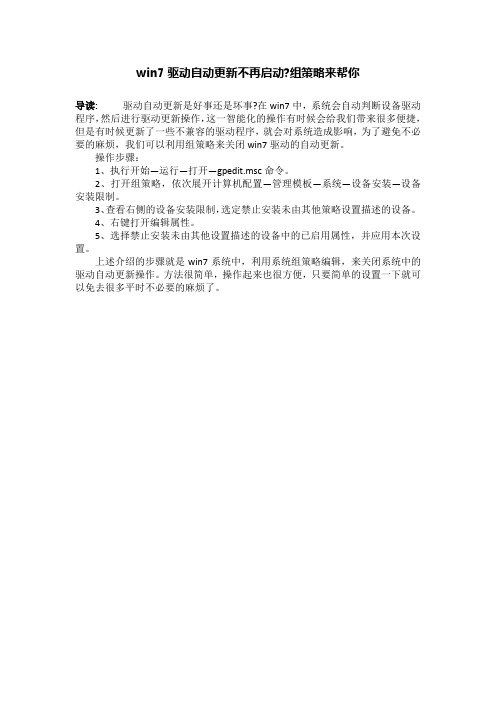
win7驱动自动更新不再启动?组策略来帮你
导读:驱动自动更新是好事还是坏事?在win7中,系统会自动判断设备驱动程序,然后进行驱动更新操作,这一智能化的操作有时候会给我们带来很多便捷,但是有时候更新了一些不兼容的驱动程序,就会对系统造成影响,为了避免不必要的麻烦,我们可以利用组策略来关闭win7驱动的自动更新。
操作步骤:
1、执行开始—运行—打开—gpedit.msc命令。
2、打开组策略,依次展开计算机配置—管理模板—系统—设备安装—设备安装限制。
3、查看右侧的设备安装限制,选定禁止安装未由其他策略设置描述的设备。
4、右键打开编辑属性。
5、选择禁止安装未由其他设置描述的设备中的已启用属性,并应用本次设置。
上述介绍的步骤就是win7系统中,利用系统组策略编辑,来关闭系统中的驱动自动更新操作。
方法很简单,操作起来也很方便,只要简单的设置一下就可以免去很多平时不必要的麻烦了。
win7域内时间时间校准的方法
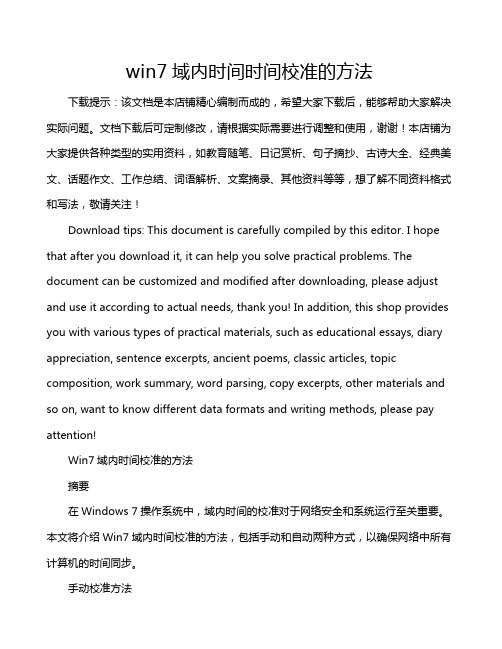
win7域内时间时间校准的方法下载提示:该文档是本店铺精心编制而成的,希望大家下载后,能够帮助大家解决实际问题。
文档下载后可定制修改,请根据实际需要进行调整和使用,谢谢!本店铺为大家提供各种类型的实用资料,如教育随笔、日记赏析、句子摘抄、古诗大全、经典美文、话题作文、工作总结、词语解析、文案摘录、其他资料等等,想了解不同资料格式和写法,敬请关注!Download tips: This document is carefully compiled by this editor. I hope that after you download it, it can help you solve practical problems. The document can be customized and modified after downloading, please adjust and use it according to actual needs, thank you! In addition, this shop provides you with various types of practical materials, such as educational essays, diary appreciation, sentence excerpts, ancient poems, classic articles, topic composition, work summary, word parsing, copy excerpts, other materials and so on, want to know different data formats and writing methods, please pay attention!Win7域内时间校准的方法摘要在Windows 7操作系统中,域内时间的校准对于网络安全和系统运行至关重要。
- 1、下载文档前请自行甄别文档内容的完整性,平台不提供额外的编辑、内容补充、找答案等附加服务。
- 2、"仅部分预览"的文档,不可在线预览部分如存在完整性等问题,可反馈申请退款(可完整预览的文档不适用该条件!)。
- 3、如文档侵犯您的权益,请联系客服反馈,我们会尽快为您处理(人工客服工作时间:9:00-18:30)。
Win7系统打开组策略的几种方法
在很多情况下,我们都会用到组策略编辑器来对电脑进行一些高级的设置,组策略的作用就是将管理员为用户和计算机定义并控制程序、网络资源及操作系统行为的主要工具。
那么,在Win7系统下,我们要怎么打开组策略呢?下面,小编就来跟大家说说打开组策略的几种方法。
方法一、运行方式
1.在开始菜单中打开运行,或者直接按win+r键盘组合键打开。
2.在运行框中输入gpedit.msc 之后,点击确定或者直接按键盘上的回车键。
3.组策略编辑器就打开了。
你可以进行设置了。
方法二、搜索方式
1.打开开始菜单,在开始菜单的最下文有一个小的搜索框。
你点击一下这个搜索框,使其处于输入状态。
2.在这个搜索框中输入“编辑组”三个字。
然后搜索结果会在上方显示,或者你可以直接输入完成后按回车键,这样可以即时搜索,加快搜索的速度。
3.搜索结果在上方出现了,即编辑组策略。
这就是组策略编辑器的程序入口。
你可以直接用鼠标左键点击它,然后就能进入组策略编辑器了。
方法三、查找方式
1.打开计算机,你可以在桌面上打开,也可以在开始菜单中打开。
2.在资源管理器中,你用鼠标左键点击一下资源管理器的地址栏,使其处于可输入状态。
3.在地址栏中,输入这样一串字符。
即C:\WINDOWS\system32\gpedit.msc 然后点击右边的小箭头,或者直接回车打开。
要注意不要输错位置。
为了防止出错,此地址最好在本经验中复制。
4.回车之后,直接就打开了组策略编辑器。
5.为什么用这样的方法也能打开组策略编辑器呢?因为,组策略编辑器这个程序就在sys tem32这个系统的文件夹中,输入了这个地址,也就直接打开了这个位置。
所以会直接打开此编辑器。
下面截一图,以便大家对这个组策略编辑器有更深入的了解。
以上就是Win7系统下打开组策略的几种方法,通常情况下,使用较多的是方法一,但如果你记不住组策略编辑器的命令,你可以使用方法二或方法三。
